Як змінити IP-адресу комп'ютера в інтернеті спеціальними програмами і розширеннями
- Зміна в локальній мережі
- Зміна в інтернеті
- анонімайзери
- Проксі-розширення
- Програми для приховування IP
- Hotspot Shield
- SafeIP
- Використання Tor-браузера
Рядові користувачі рідко цікавляться IP-адресою свого комп'ютера, оскільки для виконання звичайних завдань (перегляд пошти, сайтів та іншого) він не потрібен. При цьому не всі знають, що він буває статичним або динамічним. Перший закріплюється за пристроєм на постійній основі, а другий періодично змінюється, тому під ним доступ до інтернету отримує величезну кількість користувачів.
Зміна IP може знадобитися, коли вас забанили або потрібен доступ до ресурсу, який закритий для відвідувачів в певній країні. У цій статті ви дізнаєтеся, як змінити IP-адресу комп'ютера в інтернеті декількома способами (також вам буде цікаво прочитати « Як заблокувати доступ до певного сайту в інтернеті? »).
Зміна в локальній мережі
- ПКМ по іконці мережевого доступу на панелі завдань → Центр управління мережами і загальним доступом → Зміна параметрів адаптера → відкриється вікно «Мережні підключення».
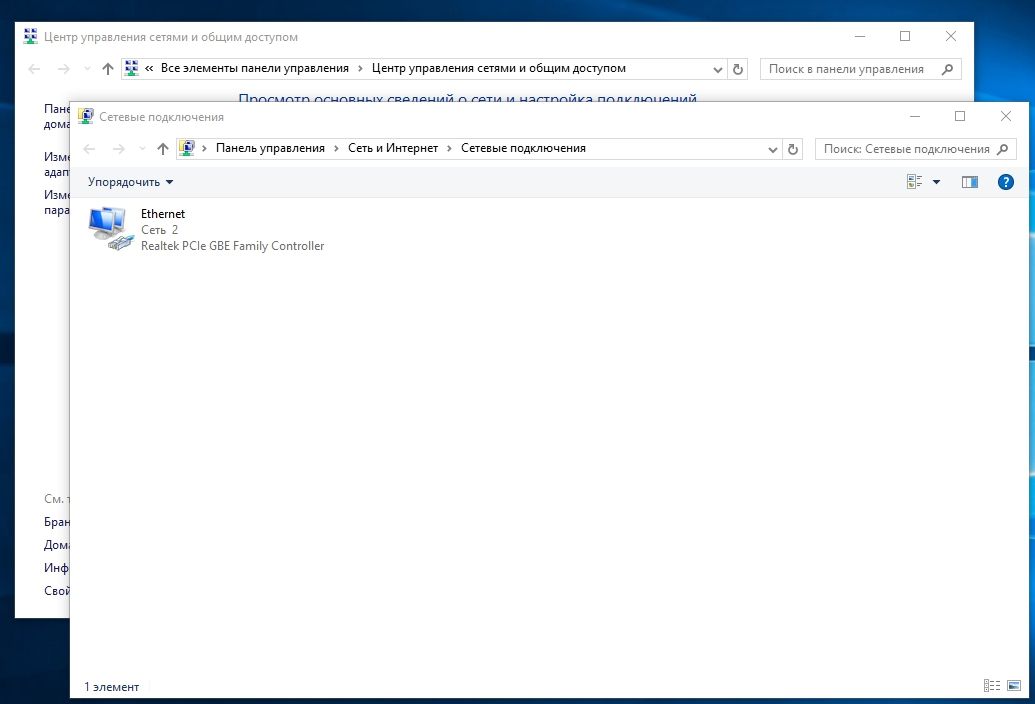
- ПКМ по підключенню, яке потрібно змінити → Властивості → вкладка Мережа.
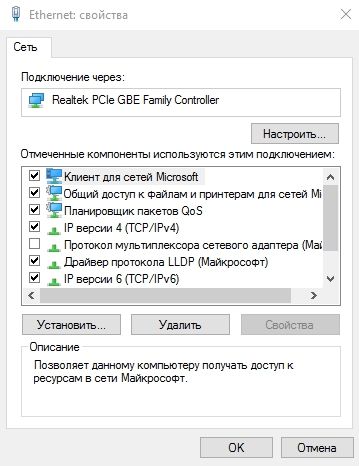
- Виберіть рядок IP версії 4 (TCP / IPv4) → Властивості.
- Встановіть перемикач на пункт «Використовувати наступний IP-адреса» в рядку «IP-адреса» пропишіть потрібне значення.
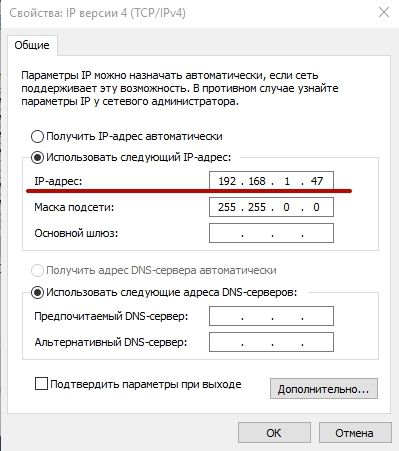
Прочитайте також « Створюємо домашню локальну мережу за допомогою Wi-Fi роутера ». - Маска підмережі призначається автоматично в залежності від класу локального адреси. Вона з'явиться після введення IP.
- Основний шлюз - це адреса IP-пристрої, через яке користувач отримує доступ до інтернету. Щоб його дізнатися: ПКМ по меню Пуск → Командний рядок (адміністратор) → введіть: ipconfig / all.
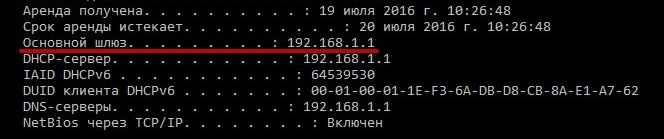
- DNS-адреси можуть встановлюватися вручну або автоматично. Користувач може прописати публічні DNS-адреси Google або Яндекс (8.8.8.8/8.8.4.4 або 77.88.8.8/77.888.1 відповідно).
Важливо! IP-адреси пристроїв в локальній мережі не повинні збігатися, а IP комп'ютера і основного шлюзу повинні бути розташовані в одному сегменті мережі (однакові перші цифри).
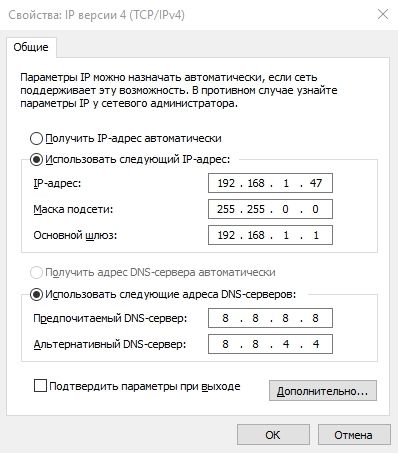
Зміна в інтернеті
Для зміни статичного IP-адреси ПК в інтернеті призначені сайти-анонімайзери, проксі-розширення або ТОР-браузери.
Важливо! Для зміни динамічного IP досить заново підключитися до інтернету: перезавантажити комп'ютер / роутер, відключитися / підключитися в настройках мережі.
анонімайзери
Анонімайзери призначені для «заміни» IP-адреси при відвідуванні web-сайту, до якого немає доступу в певному регіоні. Для цього введіть адресу потрібного сайту в рядку пошуку і натисніть кнопку Go / Поїхали / Почати.
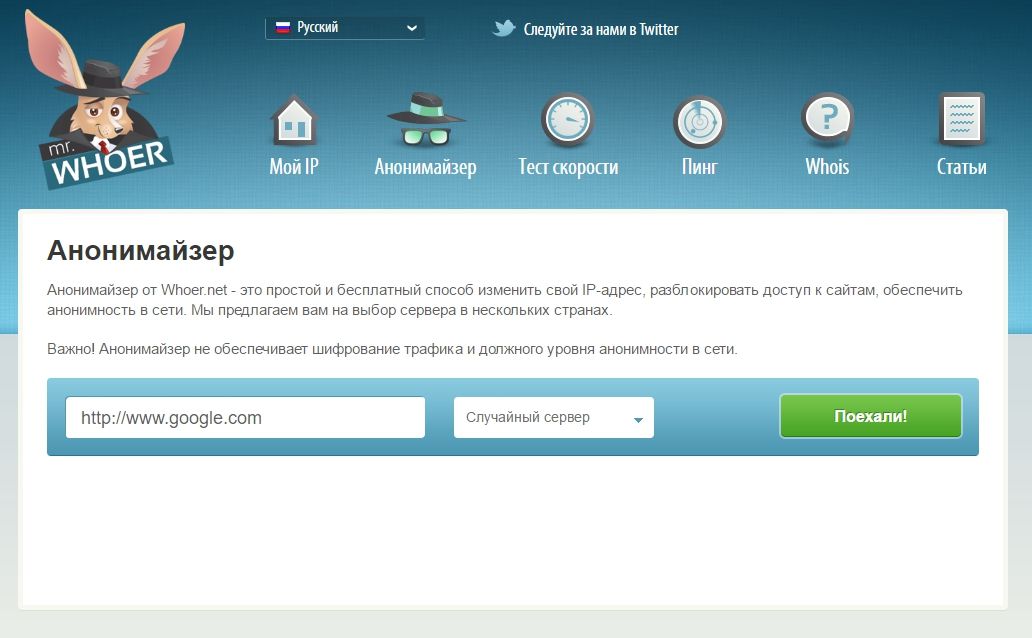
В інтернеті представлені безкоштовні і платні сервіси. Деякі дозволяють вибрати країну, «з під якої» ви хочете відвідати ресурс.
Проксі-розширення
Розширення встановлюються для певного браузера. Як приклад покажемо установку розширення для Google Chrome (прочитайте « Як позбутися від реклами в вікні браузера Google Chrome »).
- Натисніть кнопку Налаштування і управління Google Chrome → Додаткові інструменти → Розширення → опустіться в самий кінець списку → Інші розширення.
- Введіть в рядку пошуку «проксі» → виберіть відповідне розширення → Встановити.
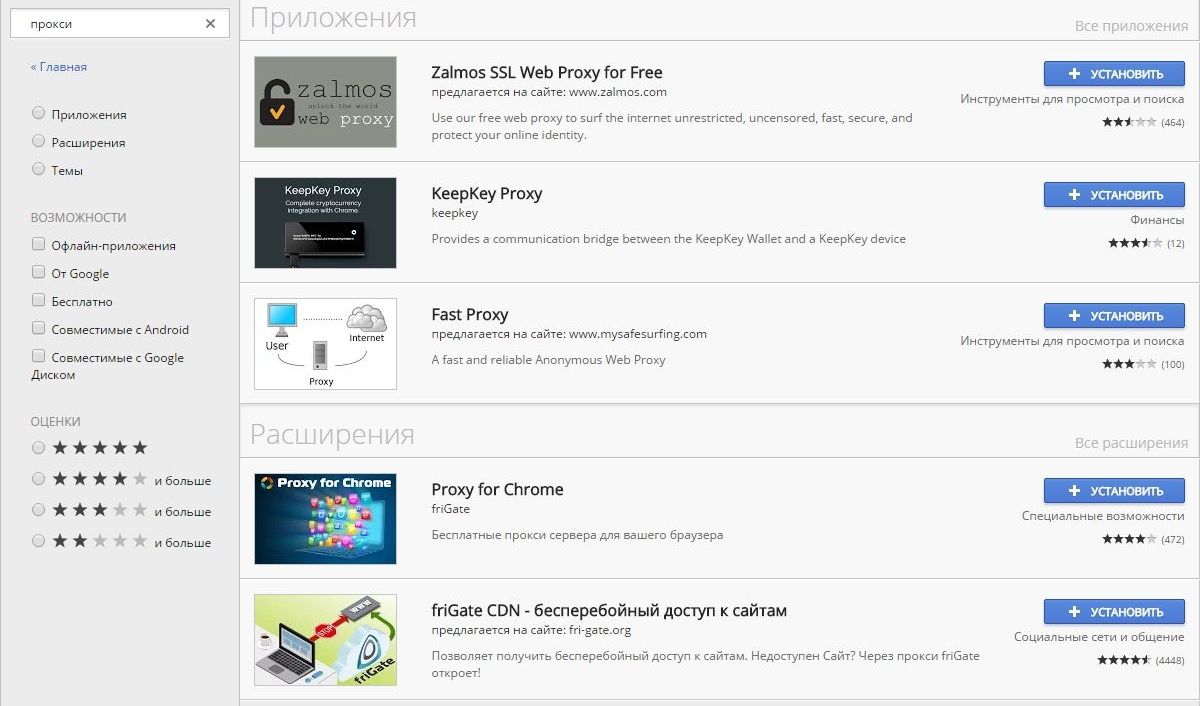
Корисно! Практично всі подібні розширення пропонують на вибір сервера в різних державах.
Розширення діє в одному окремо взятому браузері, тому інші програми і утиліти виходять в інтернет з реальним IP-адресою.
Програми для приховування IP
Програми, які допомагають приховувати IP-адреса комп'ютера, працюють для всіх браузерів і додатків, що виходять в інтернет з пристрою. Практично всі вони платні, але існує кілька безкоштовних утиліт.
Hotspot Shield
- Скачайте і встановіть Hotspot Shield → програма автоматично запуститься після інсталяції.
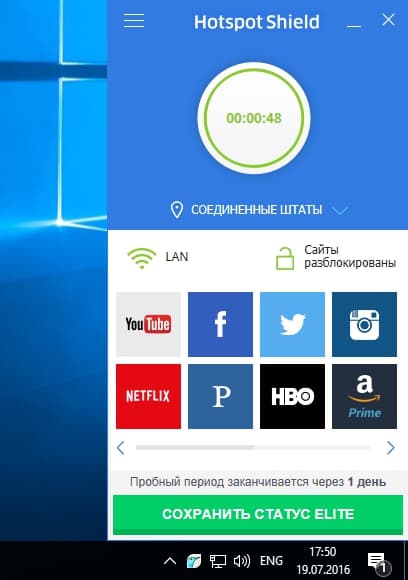
- Після активації в треї значок програми змінить колір з червоного на зелений.
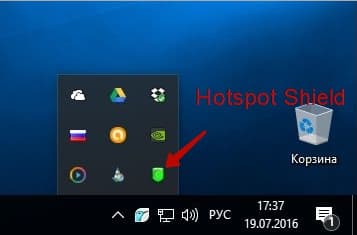
Корисно! Щоб відключити Hotspot Shield, натисніть на іконці в треї ПКМ → Відключити.
SafeIP
- Скачайте і встановіть SafeIP → ПКМ по іконці програми в треї → Open SafeIP.
- У блоці «Виберіть IP-адреса» (Select IP Location) вкажіть сервера, які вам підходять → З'єднати (Connect).
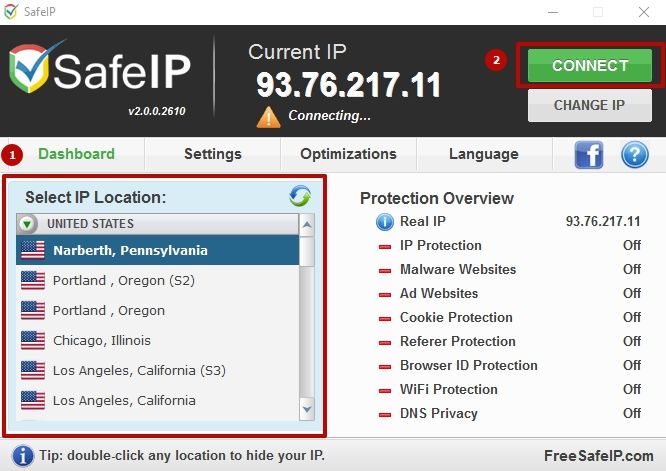
Корисно! Для виключення програми відкрийте її вікно → натисніть Відключити.
Використання Tor-браузера
Tor-браузер за допомогою «лушпиння маршрутизації» встановлює анонімне з'єднання з мережею, змінюючи ваш IP-адресу.
- зайдіть на офіційний сайт браузера і скачайте збірку для вашої ОС на відповідному мовою.
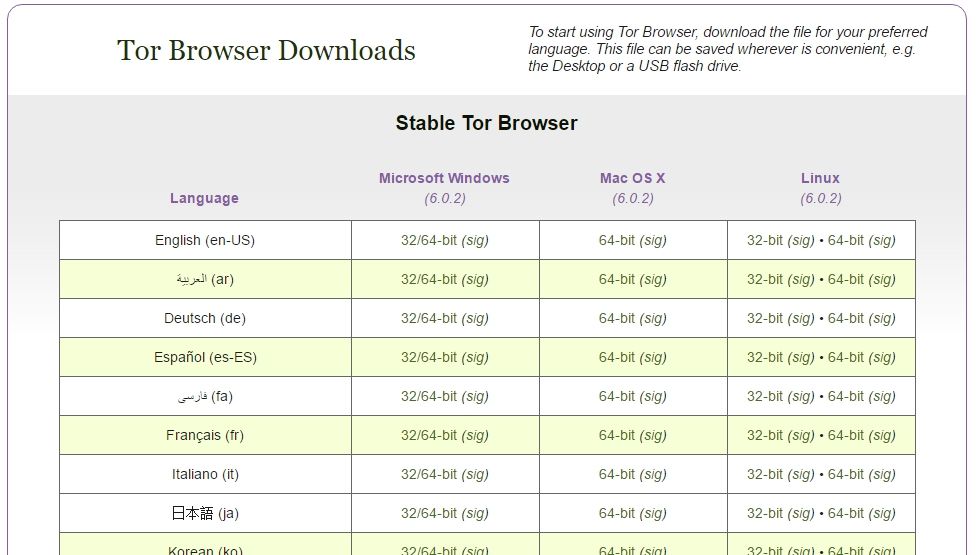
- Встановіть браузер, підтверджуючи дії інсталятора.
- При запуску браузера виберете один з відповідних для вас варіантів (вікно відображається тільки при першому запуску):
- У більшості випадків підходить перший варіант, тому натисніть Помилка з'єднання.
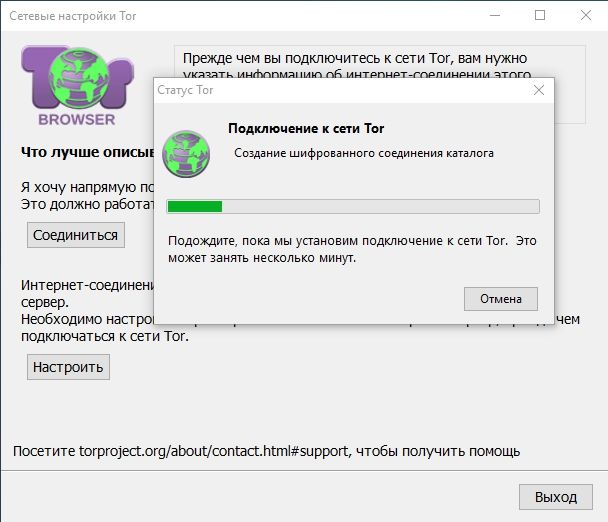
- Через кілька секунд браузер виконає настройку мережі та відкриє доступ до інтернету.
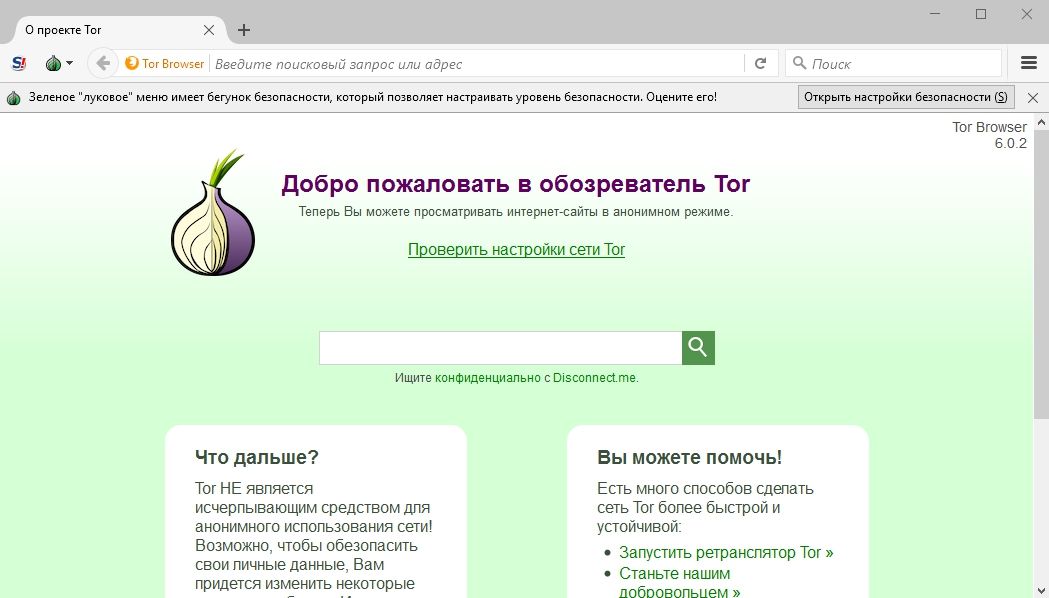
Альтернативний варіант зміни IP-адреси в браузері Opera показаний на відео.